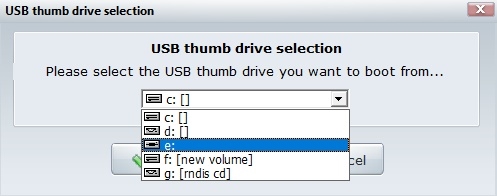O le Windows 10 e sau faʻatumu ma se seti o tusi faʻapitoa (polokalame mo le faʻaoga fou), pei o OneNote, kalena ma meli, o le tau, faʻafanua ma isi. Peitai, e le o mea uma e faigofie ona aveese: e mafai ona aveese mai le Amata menu, ae le o solofua mai le "All application" lisi, pe o i ai se "Delete" aitema i le konteks menu (mo na talosaga na e faapipiiina oe lava, pei ua avanoa le mea). Vaai foi: Faʻapipiʻina Pupuni 10 Polokalama.
Ae ui i lea, uninstalling tulaga masani Windows 10 talosaga e mafai ona faʻaogaina le PowerShell poloaiga, lea o le a faʻaalia i laasaga mulimuli ane. Muamua, e uiga i le aveʻesea faʻapipiʻi polokalama tasi i le taimi, ma pe faʻafefea ona aveese uma talosaga mo le fou interface (o lau polokalame o le a le afaina) vave. Vaʻai foi: E faʻapefea ona aveese Mixed Reality Portal Windows 10 (ma isi faʻapipiʻi talosaga ile Creators Update).
Faʻafou Oketopa 26, 2015: E i ai se auala sili ona faigofie e aveese tagata faʻapipiʻi Windows 10 talosaga, ma afai e te le manaʻo e faʻaaoga le faʻamafanafana poloaʻiga mo lenei mafuaʻaga, oe mafai ona maua se fou uninstall filifiliga i le faaiuga o lenei tusitusiga.
Aveese le tutoʻatasi Windows 10 talosaga

Muamua, amata le Windows PowerShell, mo le mea lea, amata ona faʻaigoaina "powerhell" i le search bar i le taskbar, ma pe a mauaina le polokalama e tutusa, taumatau kiliki i luga ma filifili "Run as administrator".
Ina ia aveese firmware, lua PowerShell fausia-i poloaiga o le a faʻaaogaina - Maua-AppxPackage ma le Aveesea-AppxPackage, pe faʻapefea ona faʻaaoga faʻapitoa i latou mo le faʻamoemoe - mulimuli mai.
Afai e te ulufale i le tulafono i le PowerShell Maua-AppxPackage ma fetaomi Ulufale, o le a e mauaina le atoa lisi o faʻapipiʻi uma talosaga (o lona uiga na o talosaga mo le fou fesoʻotaʻiga, ae le o faʻataʻitaʻiga polokalame a Windows e mafai ona e aveesea e ala i le panel faʻatonutonu). Ae peitai, pe a uma ona ulufale i se poloaiga, o le lisi o le a le faigofie tele mo auiliiliga, o lea ou te fautuaina le faʻaaogaina o le vaega lea o le tutusa poloaiga: Maua-AppxPackage | Filifili Igoa, PackageFullName

I lenei tulaga, tatou te mauaina se lisi o faʻapipiʻi polokalama uma e talafeagai mo le vaʻaia, i le itu tauagavale o loʻo faʻaalia ai le igoa puʻupuʻu o le polokalama, i le itu taumatau - le atoa. O le igoa atoa (PackageFullName) o loʻo e manaʻo e faʻaaoga e aveʻesea taʻitasi o loʻo faʻapipiʻiina talosaga.
Ina ia toese mai se mea taua, faʻaaoga le faʻatonuga Maua-AppxPackage afifiFullName | Aveesea-AppxPackage
Peitai, nai lo le tusia o le igoa atoa o le talosaga, e mafai ona faʻaoga le faʻailoga mataʻitusi, lea e suia ai isi lava mataitusi. Mo se faʻataʻitaʻiga, e aveese le Tagata talosaga, e mafai ona tatou faia le faʻatonuga: Maua-AppxPackage * tagata * | Aveesea-AppxPackage (i mataupu uma, e mafai foi ona faʻaaoga le igoa puʻupuʻu i le itu tauagavale o le laulau, siosiomia e faʻapipiʻi).

A faʻataunuʻuina le faʻatulagaina o tulafono, o tusi talosaga e faʻaumatia na o le taimi nei tagata e faʻaaogaina. Afai e tatau ona e aveese mo tagata uma e faʻaaogaina ai le Windows 10, ona faʻaaoga lea o le filifiliga faʻapea foi faapenei: Maua-AppxPackage -allusers PackageFullName | Aveesea-AppxPackage
Lenei o se lisi o igoa o talosaga lea e te ono manaʻo e aveese (Ou te tuuina atu igoa puʻupuʻu e mafai ona e faʻaaogaina ma faʻailoga i le amataga ma le faaiuga e faʻamutaina se polokalama faapitoa, pei ona faʻaalia luga):
- tagata - talosaga Tagata
- communicationsapps - Kalena ma Meli
- zunevideo - Ata tifaga ma TV
- 3Dbuilder - 3D tufuga
- skypeapp - download Skype
- solitaire - Microsoft Solitaire Aoina
- officehub - download pe faʻaleleia atili le Office
- xbox - XBOX polokalama
- ata - Ata
- faʻafanua - Faʻafanua
- mea fuafua - calculator
- mea pueata - Meapueata
- atuatuvale - Ala ma Uati
- onenote - OneNote
- bing - Talosaga Talafou, taʻaloga, tau, mea tautupe (uma i le taimi e tasi)
- soundrecorder - Le puʻeina o le leo
- faamalama telefoni - Pule Pule Telefoni
Faʻafefea ona aveese uma tulaga masani talosaga
Afai e te manaʻo e uninstall uma o iai embedded talosaga, e mafai ona faʻaaogaina le faʻatonuga Maua-AppxPackage | Aveesea-AppxPackage e aunoa ma ni faʻaopopoga faʻapitoa (e ui lava e mafai foi ona e faʻaogaina le faʻatapulaʻaina faʻapea foipei ona faʻaalia muamua e aveese uma apalai mo tagata uma e faaaogaina).

Peitaʻi, i le tulaga lea, ou te fautuaina ina ia faʻaeteete, ona o le lisi o tulaga faʻapitoa e aofia ai foi ma le faleoloa o le Windows 10 ma nisi o faʻatonuga e faʻamautinoaina e sao lelei uma isi. I le taimi o le faʻamamaina, oe ono maua ni savali sese, ae o le a faʻaumatia talosaga (vagana ai le Edge browser ma nisi polokalama faʻatulagaina).

Faʻafefea ona toe fuatia (pe toe tuʻu mai) faʻapipiʻi uma talosaga
Afai o faʻaiuga o laasaga muamua na le faʻamalieina oe, ona mafai foi lea ona e toe tuiina uma fausia-i totonu Windows 10 talosaga faʻaaoga le PowerShell poloaiga.
Maua-AppxPackage -allusers | foreach {Add-AppxPackage -register "$ ($ _. InstallLocation) appxmanifest.xml" -DisableDevelopmentMode}Ia, i le faʻaiuga, e uiga i le mea o loʻo teuina polokalame puʻupuʻu mai le lisi "All Polokalama", oe sa tatau ona tali i le tele o taimi ua uma: fetaomi ki o le Windows + R ma ulufale: shell: appsfolder ona kiliki lea OK ma o le a ave oe i le laupepa tutusa.
O&O AppBuster - o se mea aoga e aveese ai le Windows 10 talosaga
O&O AppBuster, o se tamaʻi polokalama leai se totogi, faʻataga ai oe e aveese faʻapipiʻi Windows 10 talosaga mai le Microsoft ma isi vaega o tagata atiaʻe, ma afai e manaʻomia, toe tuʻu iai latou o loʻo iai ma le OS.

Auiliiliga i le faʻaaogaina o le aoga ma lona gafatia i le toe iloiloga Aveese faʻapipiʻi Windows 10 talosaga ile O & O AppBuster.
Aveʻese le Windows 10 Faʻapipiʻi Talosaga i CCleaner
E tusa ai ma faʻamatalaga, o le laiga fou o CCleaner, tatalaina i luga o Oketopa 26, o loʻo i ai le agavaʻa e aveese faʻatulagaina muamua Windows 10. E mafai ona e mauaina lenei galuega i le Tools - Uninstall Polokalama vaega. I le lisi, o le a e mauaina uma masani desktop polokalame ma le Windows 10 amata lisi polokalama.
Afai e te leʻi masani muamua i le polokalame fua CCleaner, ou te fautuaina faitau le Faʻaaoga CCleaner ma le aoga - e mafai ona aoga tele le aoga, faʻafaigofieina ma faʻavavevave tele o gaioiga masani e faʻaleleia atili ai lau komepiuta.